Base de connaissances
1 000 FAQ, 500 tutoriels et vidéos explicatives. Ici, il n'y a que des solutions !
Ce guide donne la marche à suivre pour obtenir une ou plusieurs factures Infomaniak avant et après paiement, afficher, télécharger et imprimer tout ou une partie de l'historiques des documents de facturation pour votre comptabilité.
Prérequis
- Etre Administrateur ou Responsable légal au sein de l'Organisation…
- … ou un compte utilisateur simple mais ayant la permission de gérer la comptabilité:

- … ou un compte utilisateur simple mais ayant la permission de gérer la comptabilité:
Les factures définitives peuvent uniquement être imprimées après avoir été payées.
Accéder à l'historique des factures
Pour vous rendre sur la page des documents de facturation:
- Cliquez ici afin d'accéder à l'historique des factures sur le Manager Infomaniak.
Le tableau affiche automatiquement les documents de facturation les plus récentes.
La partie supérieure permet de filtrer les documents en fonction du statut Payé, Remboursé, etc. et en fonction de la période souhaitée (calendrier de début et de fin):
Exporter l'un des documents de facturation
Afin de visualiser l'un de ces documents au format PDF et l'obtenir ensuite sur votre appareil:
- Sur la même page, cliquez sur la facture concernée dans le tableau qui s'affiche.
- Cliquez sur le bouton Télécharger en dessous du document affiché:

Exporter un ensemble de documents de facturation
Pour télécharger un ensemble de documents dans un fichier CSV au format .csv ou le recevoir par e-mail:
- Sur la même page, cliquez sur le bouton bleu en haut à droite du tableau et choisissez le type d'exportation souhaité:

- Filtrez les documents en fonction du statut Payé, Remboursé, etc. et en fonction de la période souhaitée (calendrier de début et de fin).
- Cliquez sur le bouton bleu Confirmer:

Imprimer une facture Pro Forma
Les factures Pro Forma n'ont pas de valeur légale, juridique, fiscale ou comptable:
- Cliquez ici afin d'accéder à la gestion des paiements sur le Manager Infomaniak.
- Sélectionnez les produits concernés.
- Cliquez sur Générer une facture Pro Forma en bas du tableau

- Une fois affichée, il est ensuite possible de télécharger la facture Pro Forma.
Ce guide explique comment ajouter une adresse de facturation afin que les produits de votre Organisation puissent être facturés à l'avenir sous de nouvelles coordonnées, pour par exemple attribuer des factures à des personnes différentes.
Ajouter des adresses de facturation
Afin de créer des adresses de facturation supplémentaires:
- Cliquez ici afin d'accéder à la gestion des adresses de facturation.
- Cliquez sur le bouton Ajouter.
- Entrez les coordonnées désirées pour l'adresse de facturation supplémentaire
- Cliquez sur Confirmer

Au renouvellement d'un produit, choisissez l'adresse de facturation souhaitée.
Prenez connaissance de cet autre guide si vous recherchez des informations au sujet de l'adresse de facturation actuellement définie.
Ce guide vous concerne si vous avez reçu une relance de paiement pour une facture Infomaniak alors que tout vous semble pourtant en règle.
E-mail de rappel provenant d'Infomaniak ?
Vérifiez que le rappel reçu n'est pas une tentative de phishing (faux mail / message ne provenant pas d'Infomaniak / escroquerie).
Ordre de paiement permanent
Si vous avez mis en place un ordre de paiement permanent, le numéro de référence ne coïncidera pas avec celui de la facture.
Étant donné que chaque facture a un numéro de référence individuel, consulter la facture du mois ou de la période de paiement concernée.
Différence de montant / de devise
Le montant de votre paiement ne correspond pas à celui de la facture. Veuillez toujours régler le montant exact de la facture, et ce dans la devise de cette dernière.
Argent sur le compte prépayé
Le paiement que vous avez effectué a bien été reçu mais suite à un problème qui s'est présenté lors du lien entre votre paiement et la facture en attente, ce paiement initial a été déposé sur le compte prépayé.
Consultez le solde de votre compte prépayé et payez la facture par ce moyen.
Rappel qui croise le paiement
Un paiement a bien été effectué mais si celui-ci était par virement, un rappel peut avoir été envoyé avant le solde de la facture.
Vous pouvez modifier la façon dont les paiements doivent être effectués:
Ce guide explique comment passer d’une Organisation à l’autre depuis votre Manager Infomaniak ou comment se retirer soi-même d'une Organisation à laquelle on appartient.
Préambule
- Depuis que vous avez ouvert votre compte auprès d'Infomaniak, vous faites partie au moins d'une Organisation.
- Si vous étiez seul et qu'il ne s'agissait pas d'une invitation, une Organisation a été créée à votre nom et vous en devenez automatiquement le responsable légal.
- Sinon vous appartenez à l'Organisation qui vous a invité (à rejoindre sa kSuite, à gérer un produit, etc.).
- Seul un propriétaire/responsable légal peut effectuer des modifications.
- Il est tout à fait possible d’avoir accès à plusieurs Organisations depuis les mêmes identifiants de connexion, et de basculer rapidement de l'une à l'autre.
- Vous pouvez également basculer entre vos Organisations sur ksuite.infomaniak.com ; si vous possédez my kSuite, elle sera toujours proposée en premier.
Afficher une autre Organisation
Pour basculer vers l'une des autres Organisations auxquelles vous appartenez:
- Cliquez ici afin d'accéder à la gestion de vos produits (Manager Infomaniak).
- Cliquez sur le chevron en haut à gauche de l'interface du Manager.
- Cliquez sur l’Organisation à laquelle vous voulez accéder.
- Le changement d’Organisation est immédiat, vous êtes basculé automatiquement:
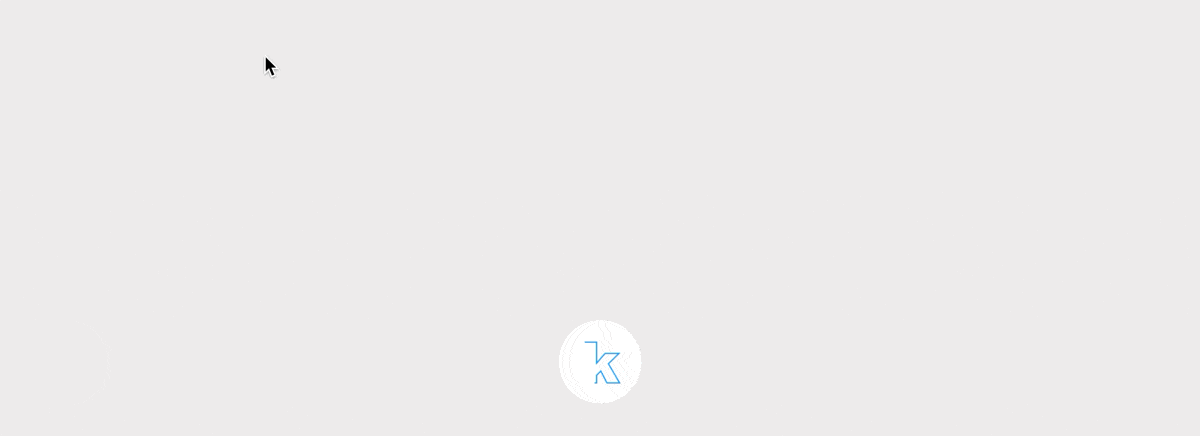
Gérer les Organisations / Quitter une Organisation
Pour voir toutes les Organisations auxquelles vous appartenez (parce que vous les avez créées avec votre compte utilisateur ou parce que vous y avez été invité) et éventuellement en supprimer votre appartenance (si vous n'êtes pas le dernier utilisateur ou le seul responsable légal):
- Cliquez ici (ou sur la pastille avec vos initiales / avatar en haut à droite du Manager Infomaniak) afin de "Gérer mon compte":

- Cliquez sur Organisations dans le menu latéral gauche.
- Cliquez sur l’icône située sur la droite du nom de l’Organisation pour la quitter:
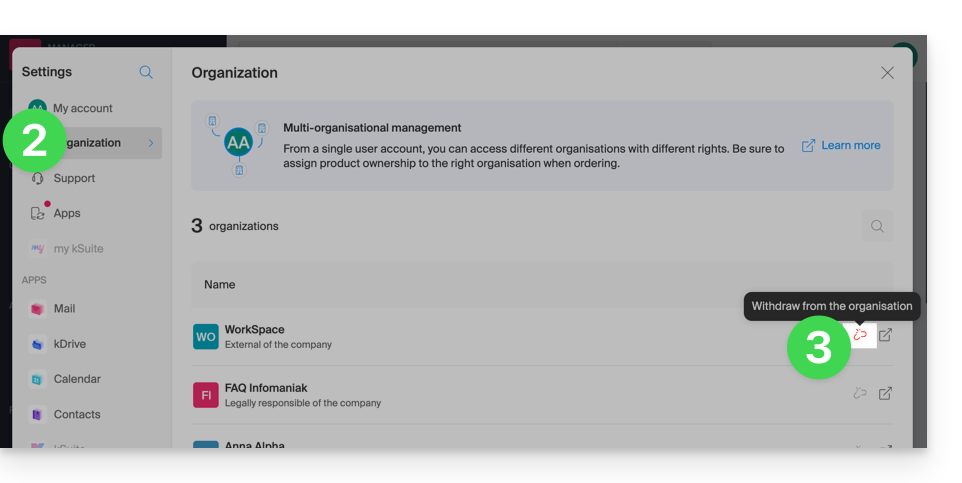
Un utilisateur peut quitter de lui-même n'importe quelle Organisation tant que…
- … cet utilisateur n'appartient pas à la kSuite de l'Organisation
- … l'adresse de connexion de cet utilisateur n'est pas dans un Service Mail de l'Organisation
- … cet utilisateur n'est pas le dernier propriétaire de l'Organisation
Ce guide explique comment activer ou désactiver l'option Renewal Warranty pour les produits Infomaniak.
Préambule
- Renewal Warranty est une mesure de sécurité supplémentaire pour s'assurer de la continuité de vos produits dans le cas ou vous n'auriez pas pu renouveler les produits dans les délais ou qu'un renouvellement automatique n'aurait pas fonctionné ; elle permet de vous assurer d'éviter toute coupure de service.
- Infomaniak va renouveler les produits pour vous et émettra une facture que vous retrouverez sur votre compte.
- Cette option est disponible à la commande (sauf pour le produit NAS Synology) ou après l'achat.
Activer l'option Renewal Warranty
Un produit à la fois
Afin d'activer Renewal Warranty sur le produit de votre choix:
- Cliquez ici afin d'accéder à la gestion des paiements sur le Manager Infomaniak (besoin d'aide ?).
- Cliquez sur le menu d'action ⋮ situé à droite de l'élément concerné.
- Choisissez d'activer l'option:

- Suivez les instructions de la modale qui s'est ouverte.
Tous les produits à la fois
Afin d'activer Renewal Warranty sur plusieurs de vos produits:
- Cliquez ici afin d'accéder à la gestion des renouvellements sur le Manager Infomaniak (besoin d'aide ?).
- Cliquez sur la case en haut de colonne afin de sélectionner tous vos produits en 1 clic.
- Cliquez sur le bouton Gérer les renouvellements.
- Choisissez d'activer l'option:

- Suivez les instructions de la modale qui s'est ouverte.
Désactiver l'option Renewal Warranty
Un produit à la fois
Afin de désactiver Renewal Warranty sur le produit de votre choix:
- Cliquez ici afin d'accéder à la gestion des paiements sur le Manager Infomaniak (besoin d'aide ?).
- Cliquez sur le menu d'action ⋮ situé à droite de l'élément concerné.
- Choisissez de désactiver l'option:

- Suivez les instructions de la modale qui s'est ouverte.
Tous les produits à la fois
Afin de désactiver Renewal Warranty sur plusieurs de vos produits:
- Cliquez ici afin d'accéder à la gestion des renouvellements sur le Manager Infomaniak (besoin d'aide ?).
- Cliquez sur la case en haut de colonne afin de sélectionner tous vos produits en 1 clic.
- Cliquez sur le bouton Gérer les renouvellements.
- Choisissez de désactiver l'option:

- Suivez les instructions de la modale qui s'est ouverte.
Ce guide explique comment désactiver la double authentification, aussi appelée authentification à deux facteurs (A2F) ou vérification en deux étapes (two-factor authentication en anglais, ou 2FA) pour la connexion au Manager Infomaniak (manager.infomaniak.com) ou à Mail Infomaniak (ksuite.infomaniak.com/mail).
Pour des raisons de sécurité, le support Infomaniak ne désactivera jamais une méthode de validation de connexion activée sur un compte suite à une simple demande. Il faut impérativement suivre les procédures ci-dessous.
Désactiver la 2FA
Si la validation en deux étapes est activée et que vous souhaitez la désactiver:
- Cliquez ici afin d'accéder à la gestion de la 2FA sur le Manager Infomaniak.
- Cliquez sur le bouton Supprimer pour retirer la sécurité:
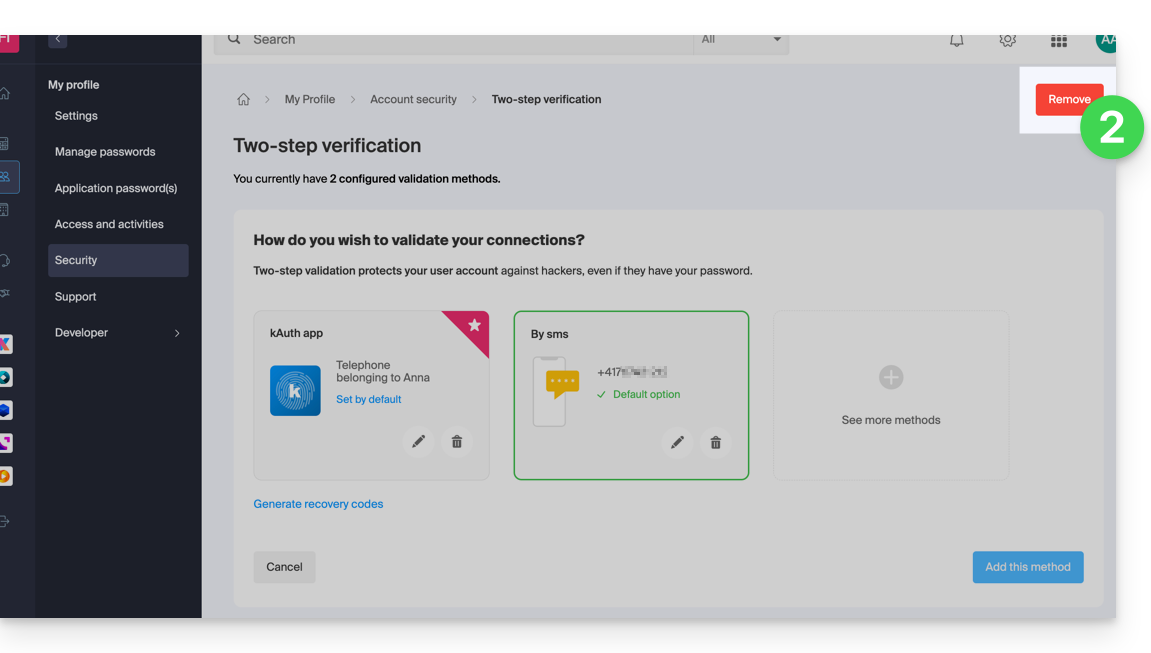
- Si le bouton rouge est inactif / grisé…
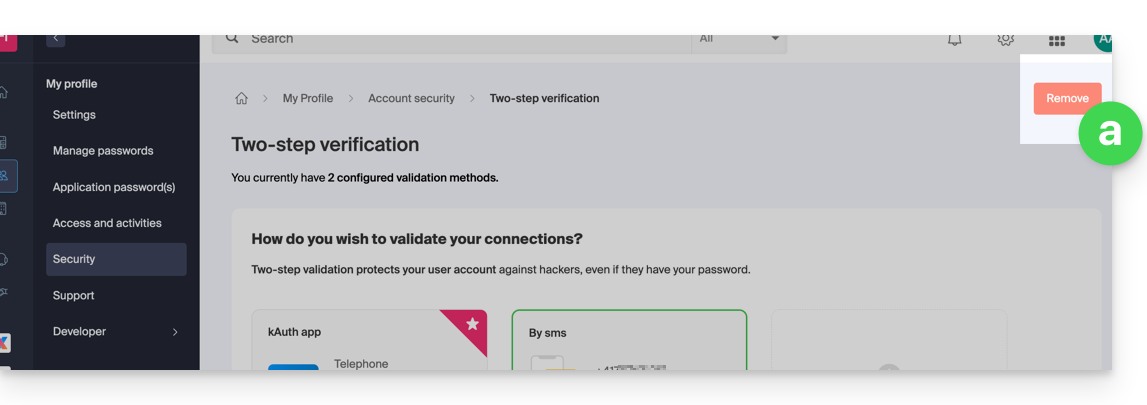
- … il vous faudra prendre contact avec votre administrateur car il y a probablement une option de sécurité en amont qui vous empêche de désactiver la 2FA:
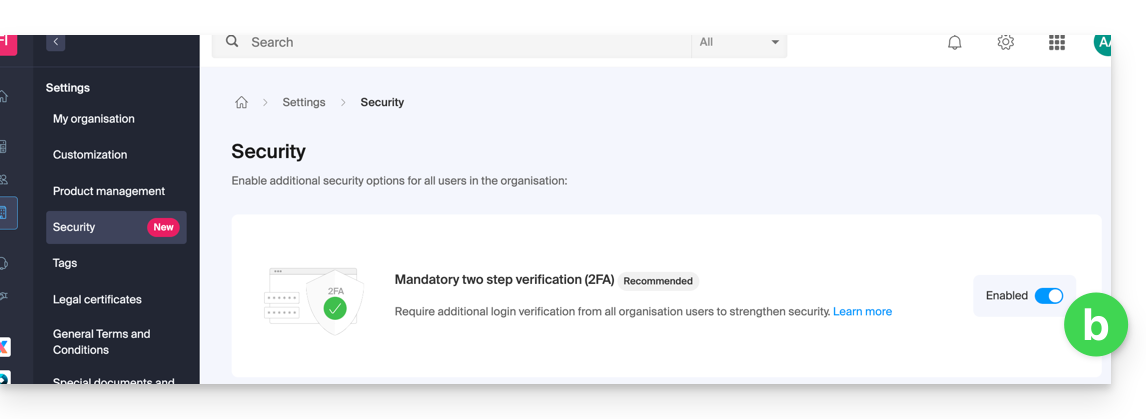
- Si le bouton rouge est inactif / grisé…
- Entrez le mot de passe de connexion à votre compte.
Attention si vous utilisiez la méthode d'authentification par SMS, une fois désactivée, vous ne pourrez remettre cette méthode que si vous êtes domiciliés en CH / FR / BE / DE. En dehors de ces pays, il faudra utiliser kAuth ou n'importe quelle application OTP.
En cas de problème
Évidemment, la procédure ci-dessus nécessite de se connecter une dernière fois avec la double authentification, pour ensuite pouvoir la désactiver.
Si vous n'avez ni accès à l'application kAuth ni à l'appareil qui reçoit le SMS de validation, inutile d'appeler Infomaniak ; dans ce cas, pas le choix, vous devrez fournir un certain nombre d'éléments de sécurité manuellement ou via l'app Infomaniak Check (kCheck) pour obtenir l'accès à votre compte à nouveau:
- Cliquez ici afin d'accéder à la page de connexion au Manager Infomaniak.
- Entrez le nom d’utilisateur et le mot de passe habituel et correct.
- Lors de la demande d'authentification supplémentaire, cliquez sur les méthodes alternatives:

- Choisissez d'entrer l'un de vos codes de secours si vous aviez téléchargé la fiche lors de l'activation de la 2FA:

- Sinon sélectionnez le dernier choix de demande d'aide afin d'arriver sur le formulaire permettant de soumettre vos documents d'identité et selfie de reconnaissance:

- Suivez la procédure jusqu'au bout et patientez:

Ce guide explique comment modifier l'offre kSuite.
Préambule
- kSuite est une offre groupée qui peut être modifiée vers une offre supérieure à tout moment (augmenter le nombre d'utilisateurs et la taille de l'espace disque pour le stockage des données)
- Il n'est pas possible de changer ultérieurement pour un tarif inférieur, ni de transférer kSuite vers une autre Organisation.
- Les produits inclus dans kSuite ne peuvent être déplacés ou résiliés indépendamment l'un de l'autre.
- Pour vous aider à identifier l’offre kSuite la plus adaptée à vos besoins, prenez connaissance de cet autre guide.
Modifier l'offre kSuite
Pour accéder à la modification de l'offre kSuite :
- Cliquez ici afin d'accéder à la gestion de votre produit sur le Manager Infomaniak (besoin d'aide ?).
- Cliquez sur le menu d'action ⋮ à droite du nom de la kSuite.
- Cliquez sur Modifier l'offre:
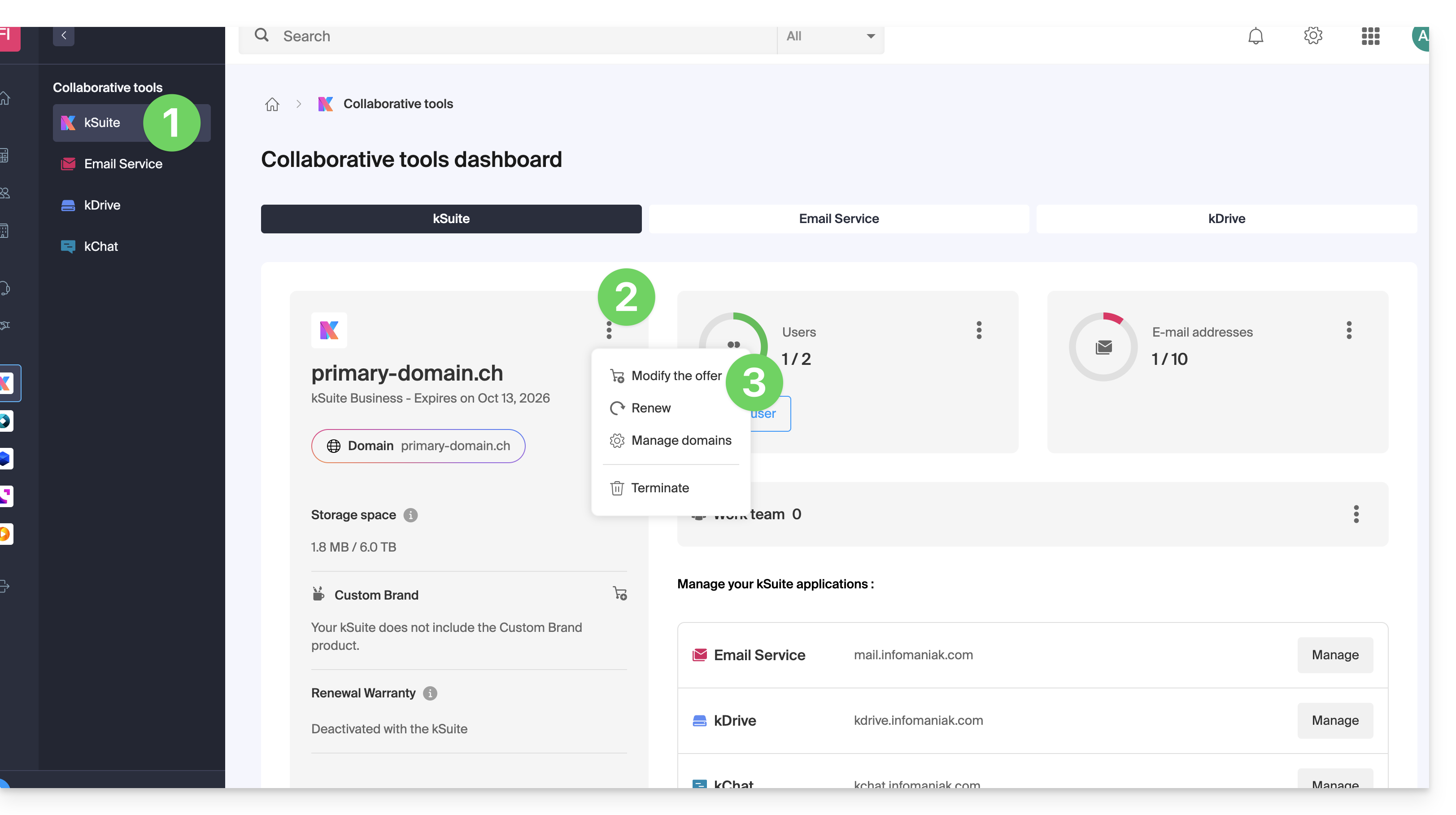
Ce guide explique comment gérer la réception des Newsletters Infomaniak en fonction des thématiques désirées.
Modifier l’abonnement aux actualités Infomaniak
Pour sélectionner les thématiques Infomaniak afin de recevoir les newsletters en fonction de celles-ci:
- Cliquez ici afin d'accéder à la gestion de vos paramètres (Manager Infomaniak).
- Cliquez sur Gérer (dans l’encadré Actualités Infomaniak):

- Cliquez sur le bouton à bascule (toggle switch) à gauche des actualités afin de s'abonner ou se désabonner.
- Cliquez sur Enregistrer.
Retrouvez également les News Infomaniak sur https://news.infomaniak.com !
Ce guide explique comment modifier l'adresse mail qui sert à la récupération de l'accès à votre compte Infomaniak.
Préambule
- Lors de l'oubli du mot de passe Infomaniak, la procédure que vous pourrez suivre propose notamment la réinitialisation du mot de passe via un lien qui sera envoyé à votre adresse mail secondaire.
- Vous pouvez la spécifier ou la modifier en suivant ce guide.
Modifier l'adresse mail de récupération
Pour modifier l'adresse mail de récupération de mot de passe :
- Cliquez ici afin d'accéder à la gestion de vos informations de sécurité sur le Manager Infomaniak.
- Cliquez sur Modifier dans l’encadré E-mail de récupération:
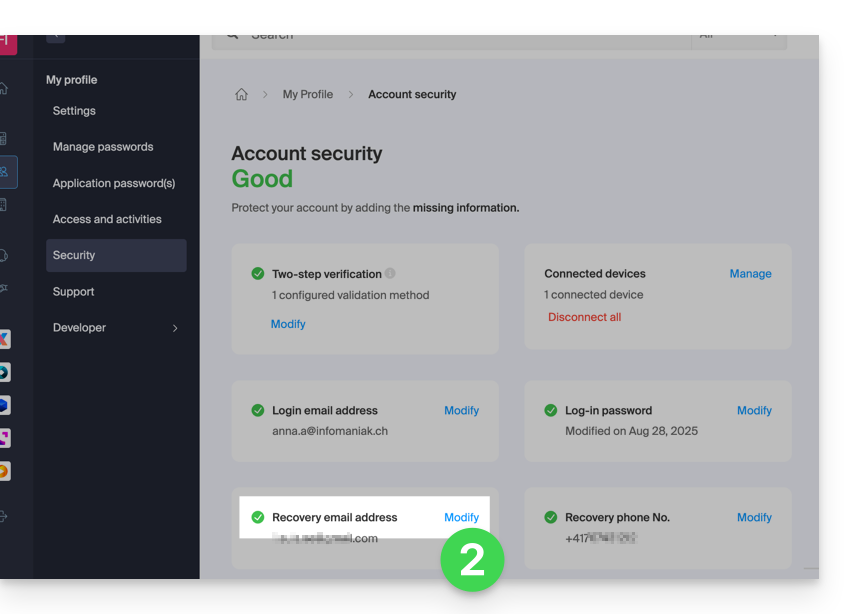
- Indiquez la nouvelle adresse mail de récupération puis cliquez sur Enregistrer.
Ce guide explique comment mettre à jour un profil de paiement sur le Manager pour faciliter vos commandes et renouvellements de services Infomaniak.
Préambule
- Posséder un profil de paiement permet d'accélérer vos paiements.
- Les données de paiement sont sauvegardées de façon sécurisée.
- L'argent disponible sur le compte prépayé peut par exemple servir de profil de paiement par défaut, mais d'autres moyens de paiement peuvent être enregistrés.
Ajouter ou modifier un profil de paiement
Afin d'accéder à la gestion des moyens de paiement :
- Cliquez ici afin d'accéder à la gestion des profils de paiement sur le Manager Infomaniak (besoin d'aide ?).
- Mettez à jour ou ajoutez le moyen de paiement souhaité:

Ce guide explique comment obtenir des informations sur…
- … les connexions qui s'effectuent au Manager Infomaniak avec votre identifiant de connexion au compte Infomaniak (= compte utilisateur),
- … les activités effectuées au sein du Manager par votre compte Infomaniak.
Obtenir le log des connexions au compte Infomaniak
Pour consulter un journal des connexions (sessions actives) qui s'effectuent au Manager Infomaniak avec votre identifiant de connexion au compte Infomaniak:
- Cliquez ici afin d'accéder au récapitulatif des accès au Manager Infomaniak par votre compte utilisateur.
- Depuis l'onglet Accès au compte, consultez la liste des appareils qui sont connectés à votre compte Infomaniak:

- Il vous est possible de mettre fin à une session ouverte en cliquant sur l’icône
tout à droite du nom de l’appareil connecté à votre compte, ce qui le déconnectera.
Être notifié en cas de connexion réussie ou infructueuse
Pour être prévenu par e-mail lors de connexion ou tentative de connexion à votre compte Infomaniak:
- Cliquez ici afin d'accéder au récapitulatif de sécurité de votre compte sur le Manager Infomaniak.
- Cliquez sur Paramètres de sécurité:

- Sélectionnez les cas pour lesquels vous souhaitez être alertés par e-mail (avertissement lors de connexion réussie, ou seulement en cas de connexion échouée).
Au même endroit, vous pouvez choisir à partir de combien de tentatives infructueuses minimum verrouiller votre compte Infomaniak.
Une fois verrouillé, le compte peut être débloqué par un administrateur de l'Organisation ou par un formulaire sécurisé.
Obtenir le log d'activité du compte utilisateur
Pour voir les activités récente effectuées au sein du Manager par votre compte utilisateur:
- Cliquez ici afin d'accéder au récapitulatif de l'activité de votre compte sur le Manager Infomaniak.
- Depuis l'onglet Activités du compte, consultez les dernières activités et actions de votre compte Infomaniak:

- Des options de recherche et de filtrage de logs sont à votre disposition: date, produit ou type d’action.
Ce guide explique comment personnaliser l'affichage de l'Organisation sur laquelle on se trouve dans le Manager Infomaniak.
Préambule
- Vous pouvez notamment ajouter un logo au nom de l'Organisation et complètement remplacer l'affichage du nom par une petite bannière.
- Pour une personnalisation avancées des URL et de certaines interfaces y compris les pages de connexion, découvrez Custom Brand.
Accéder à la page de personnalisation
Prérequis
- Etre responsable légal ou administrateur dans l'Organisation concernée.
- Etre dans la bonne Organisation (ou basculer vers une autre si nécessaire).
Pour personnaliser l'interface Manager:
- Cliquez ici afin d'accéder à la personnalisation de l'Organisation sur le Manager Infomaniak.

Le bouton de gauche Personnaliser permet d'éditer la partie visible en haut à gauche du Manager:
- Choisissez un logo carré seul (dans ce cas là, pas de logo rectangulaire).
- Choisissez de mettre des initiales dans le carré (dans ce cas là, il est possible d'avoir un logo rectangulaire en plus ou aucun logo rectangulaire).
Le bouton de droite Personnaliser permet d'ajouter un logo rectangulaire (uniquement) aux applications comme kDrive et Mail:
- Attention le logo rectangulaire sera pris en compte côté Manager aussi (il n'est pas possible d’avoir un logo rectangulaire différent entre ces différents services).
- Si aucun logo rectangulaire n'est configuré sur le Manager alors il n’est tout simplement pas affiché.
Ce guide explique comment supprimer un compte Infomaniak (= compte utilisateur), c'est-à-dire effacer votre accès au Manager et/ou à l'app Web Mail Infomaniak ksuite.infomaniak.com/mail.
Préambule
- Cette opération entraine la suppression immédiate de vos calendriers et carnets d'adresses.
- Tout accès au Manager avec cet identifiant sera perdu.
- Cette opération n’entraîne pas la suppression des adresses mail consultées depuis le compte concerné (sauf pour certaines offres gratuites mais dans ce cas, cela vous est spécifié avant l'opération de suppression).
- Si le compte que vous utilisez est l'unique compte existant au sein d'une Organisation, il faudra au préalable supprimer l'Organisation ou nommer quelqu'un d'autre afin de pouvoir supprimer votre compte.
Supprimer un compte Infomaniak / Mail
Pour se rendre sur la partie dédiée au profil de l'utilisateur :
- Cliquez ici pour accéder au menu Mon profil sur le Manager Infomaniak.
- Cliquez sur la corbeille à droite de votre nom pour supprimer compte et données:

- Entrez une dernière fois le mot de passe de connexion puis le compte Infomaniak sera supprimé.
Ce guide explique comment relancer le transfert d'un nom de domaine vers Infomaniak en cas d'échec.
Relancer manuellement un transfert de domaine
Lorsque le transfert d'un nom de domaine échoue, vous recevez un e-mail avec la raison éventuelle du problème.
Le message contient également un lien permettant de relancer la demande de transfert sans payer à nouveau les frais du transfert.
En cas de problème:
- Cliquez ici afin d'accéder à la gestion de votre produit sur le Manager Infomaniak (besoin d'aide ?).
- Cliquez directement sur le nom attribué au produit concerné.
- Suivez attentivement les instructions affichées sur fond rouge en haut de page.
Ce guide vous aide à comprendre les notions de remise et de cashback (revenu) récurrent dans le cadre du Programme Partenaire d’Infomaniak.
Prérequis
- Comprendre les différences entre les 2 types d'autorisations liant un Client au Partenaire, pouvant être définies depuis le Manager.
- Comprendre les différences entre les 2 types de moyens de paiement liant un Client au Partenaire, pouvant être définies depuis le Manager.
Cashback
Il s’agit d’un montant égal à la différence entre le prix public et le prix préférentiel dont bénéficie le Partenaire en tant que revendeur d'Infomaniak.
Ce montant est reversé sous forme d'un cashback sur le compte prépayé du Partenaire dans les cas suivants:
Partenariat en accès complet (moyens de paiement du Client)
- Quand le Client effectue une commande ou un renouvellement de produit.
- Quand le Partenaire effectue une commande ou un renouvellement de produit pour le compte de son client en utilisant les moyens de paiement de son client.
Partenariat en accès complet (moyens de paiement du Partenaire)
- Quand le Client effectue une commande ou un renouvellement de produit.
Partenariat en accès limité
- Le Client effectue une commande ou un renouvellement de produit dont le Partenaire à la gestion.
Remise
Un Partenaire bénéficie de remises sur les commandes et renouvellement de par son statut de revendeur Infomaniak. La remise s’applique dans le cas suivant:
Partenariat en accès complet (moyens de paiement du Partenaire)
- Quand le Partenaire effectue une commande ou un renouvellement de produit pour le compte de son client en utilisant ses moyens de paiement-
Cumulation
La remise se cumule au tarif dégressif des hébergements Web/Mail.
Avec 35 hébergements Web, vous ne payez p.ex que CHF 208,32 / mois HT par hébergement au lieu de CHF 347,20, ce qui représente une réduction totale de - 40%.
Détail du calcul en CHF (HT):
- prix normal pour 35 hébergements Web: CHF 347,20
- avec remise Partenaire de 20%: CHF 277,76
- tarif partenaire final avec tarif dégressif de 25%: CHF 208,32
Détail du calcul en euro (HT):
- prix normal pour 35 hébergements Web: 201,25 €
- avec remise Partenaire de 20%: 161 €
- tarif partenaire final avec tarif dégressif de 25%: 120,75 €
Le tarif dégressif (- 25%) s'applique donc au montant résiduel après application de la remise partenaire (- 20%).
Ce guide explique comment ajouter un Client dans le cadre du Programme Partenaire d’Infomaniak.
Prérequis
- Seuls les responsables légaux de l’Organisation Partenaire sont autorisés à ajouter des Clients.
Ajouter un Client "sous gestion"
Pour ajouter un Client dans le cadre de votre activité de Partenaire:
- Cliquez ici afin d'accéder à vos Clients sous gestion sur l'Espace Revendeur du Manager Infomaniak (besoin d'aide ?).
- Cliquez sur le bouton bleu “Ajouter un client” en haut à droite:

- Suivez la procédure pour terminer.
Le client recevra un e-mail avec la demande des différents accès et aura la possibilité de décider d’accorder des droits d’accès différents de ceux demandés par le Partenaire.
Une fois l’invitation acceptée par un Client, vérifier les droits d’accès accordés ainsi que les moyens de paiement utilisés (si applicable) sur le profil de votre Client.
Accéder au compte du Client et à ses produits…
... en tant que responsable légal ou administrateur Partenaire
- Cliquez ici afin d'accéder à vos Clients sous gestion sur l'Espace Revendeur du Manager Infomaniak (besoin d'aide ?).
- Cliquez sur l'icône à droite du Client concerné dans le tableau qui s'affiche pour accéder à son Manager.
- Cliquez sur le menu d'action ⋮ à droite du Client concerné dans le tableau qui s'affiche pour accéder à davantage d'options (comme l'export de données dans un fichier CSV (format .csv) par exemple):

… en tant que collaborateur de l'Organisation Partenaire
- Cliquez ici afin d'accéder au Manager Infomaniak.
- Cliquez sur le chevron en haut à gauche de votre menu latéral gauche.
- Cliquez sur l'onglet Clients.
- Cliquez sur le Client concerné dans le menu qui s'affiche pour accéder à son Manager Infomaniak:

Ce guide explique ce qu'est une connexion en Single Sign-On (SSO), un mécanisme permettant aux utilisateurs de se connecter à plusieurs applications avec un seul jeu d'identifiants.
Le bouton "Se connecter avec le SSO" est destiné aux utilisateurs dont les entreprises ont activé cette fonctionnalité. Si vous ne savez pas ce qu'est SSO et/ou si vous êtes déjà client Infomaniak à titre privé, connectez-vous comme d'habitude via le bouton bleu.
Préambule
- Infomaniak propose aux entreprises / utilisateurs avancés une connexion sur la page login.infomaniak.com par SSO, système de connexion incluant Active Directory (AD) et OpenID Connect (OIDC) pour les utilisateurs Infomaniak:

- Active Directory (AD) : service d'annuaire de Microsoft, souvent utilisé pour gérer les identités et accès au sein d'une organisation.
- OpenID Connect (OIDC) : protocole d'authentification basé sur OAuth 2.0, permettant une connexion SSO standardisée via des jetons d'accès (token).
- Pour le moment, seul Entra ID (anciennement Azure AD) est compatible sans que ce soit le cas pour un AD local ou d'autres Identity Provider similaires à Entra.
Connexion aux services Infomaniak via SSO
Infomaniak a récemment introduit la possibilité pour ses utilisateurs de se connecter à ses services via SSO. Cela signifie qu’en plus de son système classique de connexion par nom d'utilisateur et mot de passe, vous pouvez désormais vous connecter en utilisant les identifiants de votre entreprise ou organisation. Cette nouveauté est spécialement conçue pour améliorer votre expérience et renforcer la sécurité.
Le bouton "Se connecter avec le SSO" est destiné aux utilisateurs dont les entreprises ont activé cette fonctionnalité:
- Plus besoin de mémoriser un mot de passe supplémentaire pour les services Infomaniak: une fois authentifié avec vos identifiants professionnels, vous accédez directement à vos services Infomaniak.
- Votre organisation applique déjà des politiques de sécurité sur vos comptes (mots de passe complexes, authentification multi-facteurs, etc.): en utilisant le SSO, ces protections s'étendent automatiquement à votre accès chez Infomaniak.
- Vous changez de mot de passe ou de compte ? Ces modifications se font uniquement via votre système interne, et elles s'appliquent immédiatement à votre connexion chez Infomaniak.
Parlez-en à votre administrateur système ou responsable informatique pour savoir si vous pouvez activer cette option chez Infomaniak. Si votre organisation utilise un système d'authentification centralisé comme AD ou OIDC, le SSO vous permet de gagner du temps et de simplifier la gestion de vos accès. Infomaniak fournira les informations nécessaires pour connecter sa plateforme à votre système d'identité.
Ce guide explique comment modifier le nom et prénom qu'Infomaniak affiche lorsque vous êtes connecté dans votre compte Infomaniak (= compte utilisateur) au sein d'une Organisation dans le Manager, ainsi que l'avatar de votre compte.
Modifier les coordonnées du compte Infomaniak
Pour éditer vos détails personnels:
- Cliquez ici (ou sur la pastille avec vos initiales / avatar en haut à droite du Manager Infomaniak) afin de "Gérer mon compte":

- Cliquez sur Mon profil dans le menu latéral gauche.
- Modifiez votre nom et prénom sur la partie droite.
- Vous pouvez également spécifier votre date de naissance.
- Vous pouvez ajouter une photo de profil à votre compte Infomaniak qui s'affichera en lieu et place de vos initiales ; il est recommandé d'importer une image de minimum 210 pixels de côté:
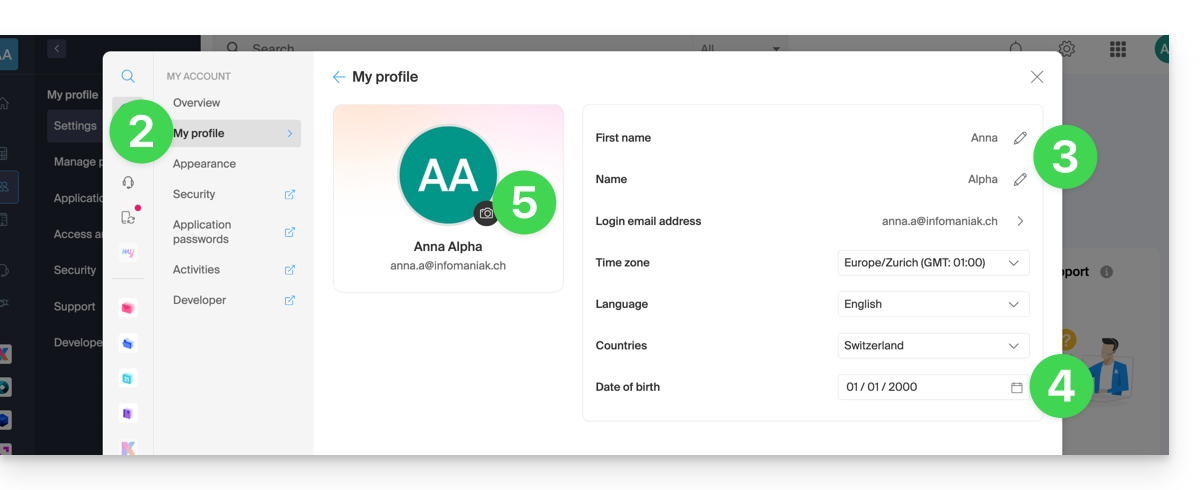
En savoir plus
- Modifier l'e-mail servant comme identifiant de connexion à la plateforme
- Modifier les coordonnées téléphoniques
Si la commande d'un service Infomaniak est interrompue et annulée avant son terme, alors qu'un virement bancaire est en cours, l'argent sera déposé sur votre compte prépayé.
Vous pouvez dès lors repasser commande et payer à l'aide du montant présent sur le compte prépayé.
Ce guide explique comment retirer un compte Infomaniak paramétré dans l'app mobile Infomaniak kAuth (application pour smartphone ou tablette iOS / Android).
Retirer un compte de l'app mobile kAuth
Pour supprimer un des comptes, vous devez utiliser un navigateur Web, de préférence sur ordinateur:
- Cliquez ici afin d'accéder à la gestion de la double authentification sur le Manager Infomaniak.
- Cliquez sur la corbeille de l’encadré correspondant à l’application Infomaniak kAuth:

- Entrez le mot de passe de connexion au compte Infomaniak.
- Une notification est envoyée sur l'appareil mobile:

Attention: si aucune autre méthode n'est configurée pour sécuriser votre accès au compte (SMS par exemple), le système de double authentification est donc désactivé ; il est vivement recommandé de re-protéger votre compte par une double authentification !

